photo credit: comedy_nose via photopin cc
私は以前、Firefoxブラウザでたくさんタブを開いているときに、急にブラウザが落ちてしまい、開いていたタブの表示を復旧できずに手動で一つ一つタブを開きなおさなくてはならない状況がたびたびありました。
そんなときに開いているタブの情報を記憶してくれるようなアドオンがないか探したところ、「セッションマネージャ」というアドオンを見つけることができました。
というわけで、今回は開いているタブを記憶するFirefoxアドオン、「セッションマネージャ」をご紹介いたします。
セッションマネージャをダウンロード
セッションマネージャを「Session Manager :: Add-ons for Firefox」からダウンロードします。
セッションマネージャをダウンロードし、アドオンが完了するとFirefoxのツールバーに下記のフロッピーのアイコンが表示されます。
![]()
セッションマネージャの使い方
タブセッションを保存する
フロッピーアイコンの右横にある三角マークを押下します。
![]()
「Session Manager」から「セッションを保存(S)」を選択します。
保存するセッション名を入力します。「タブセッション1」という名前で保存しました。
「保存」ボタンから「保存(S)」を押下すると、タブセッションの保存が完了します。
タブセッションを読み込む
フロッピーアイコンの右横にある三角マークを押下します。
![]()
「Session Manager」から「セッションを読み込む(L)」を選択します。
タブセッションの一覧に保存した「タブセッション1」があるので、「タブセッション1」を選択して「読込」ボタンを押下します。
タブセッションが読み込まれ、「タブセッション1」で保存したタブが復元されて、Firefoxブラウザに保存したタブが表示されました。
まとめ
- 開いているタブを保存することができる。
- 開いていたタブを復元し、表示することができる。
Firefoxは右クリックで「タブをピン溜め」する機能がありますが、たまにピン留めをしていてもタブを復元できないことがあります。そういったときに「セッションマネージャ」でタブのセッションを保存しておくと安心です。また、ブラウザを完全に再度インストールしたときや、別のPCにタブの情報を再現したい場合などに便利です。

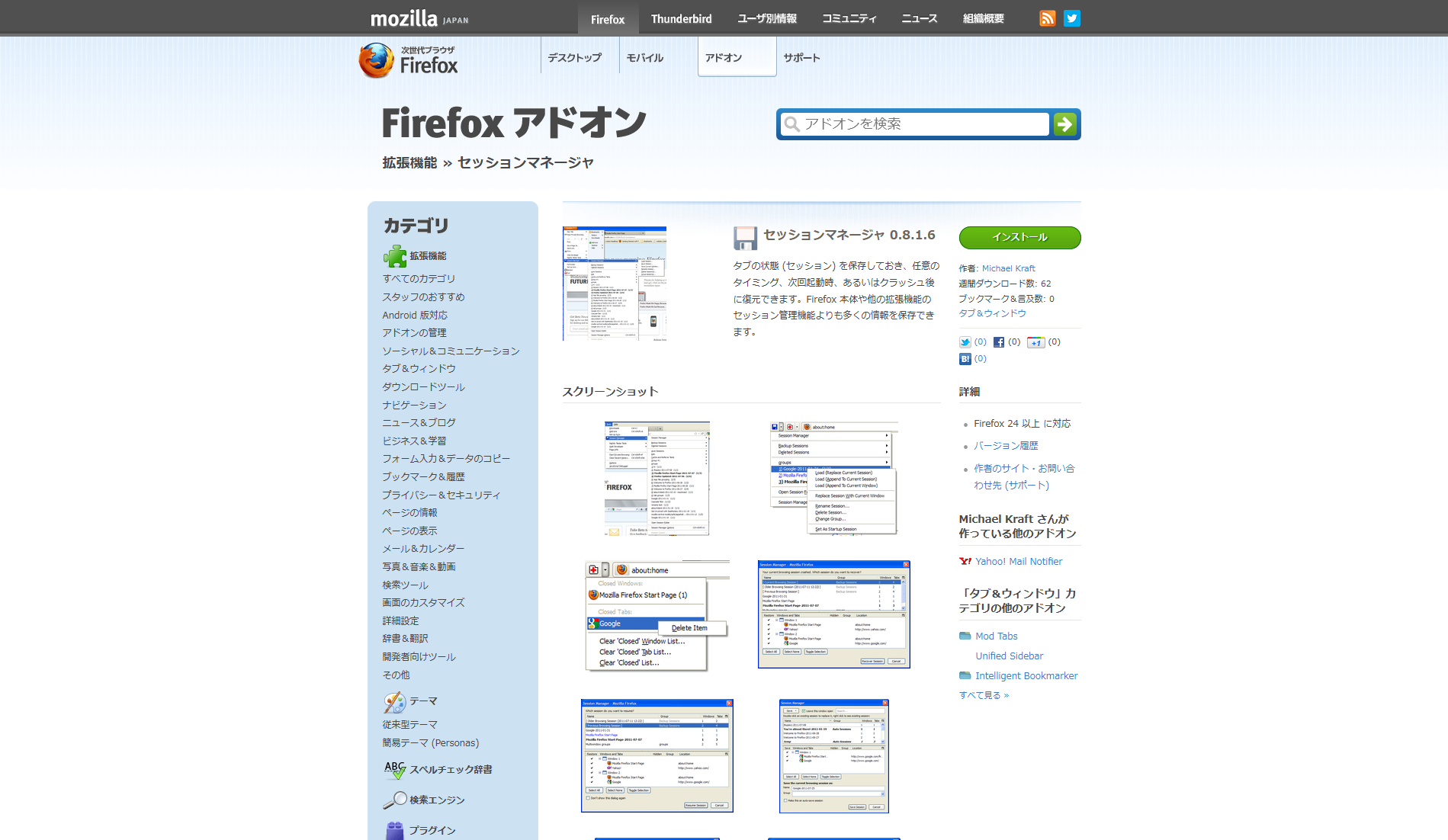

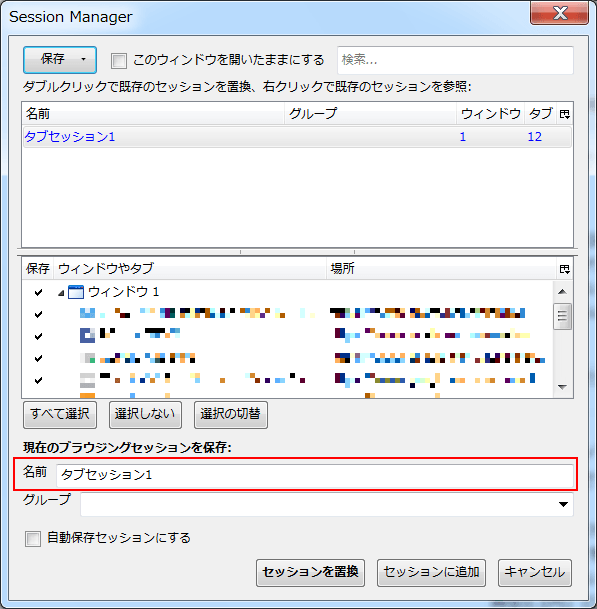
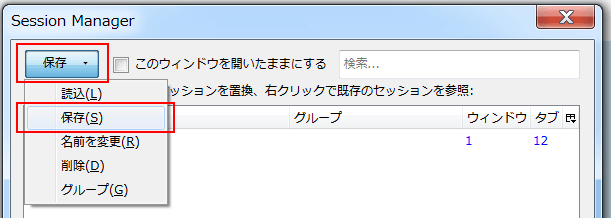

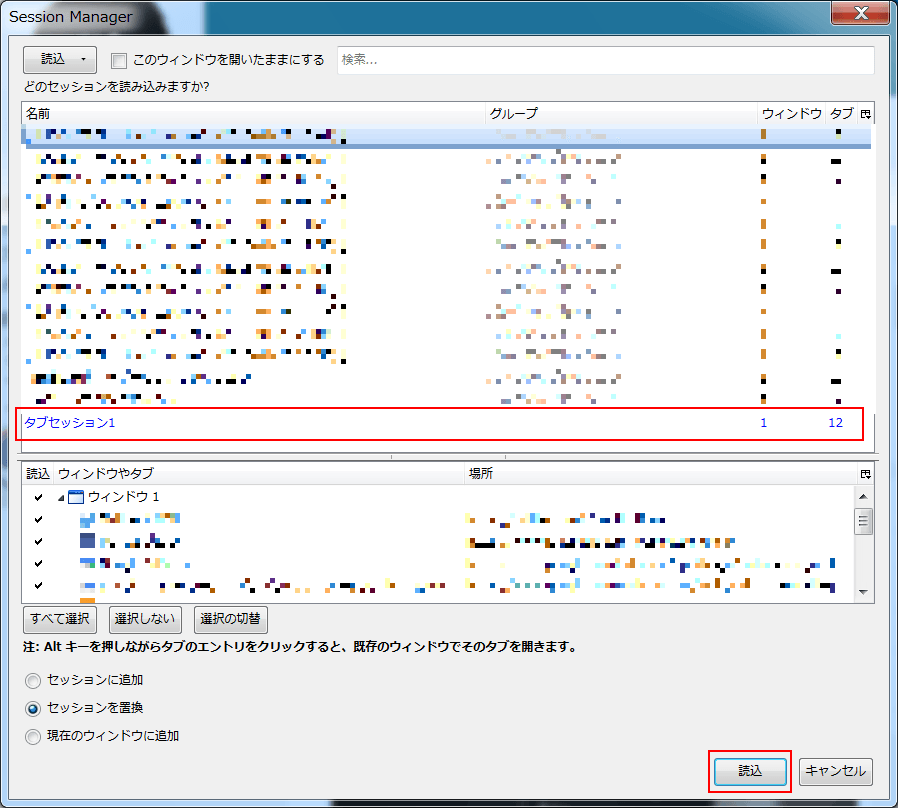



コメント